我们在日常使用电脑的过程中,难免会遇到各种各样的问题,但即便如此,我们还是要努力寻找解决问题的方法。今天这篇文章就为大家介绍一种win10系统中日历不显示事件的解决办法,接下来让我们一起学习具体的步骤,希望对大家有所帮助。
Win10系统日历不显示事件的解决方法:
-- 点击Cortana搜索框 -> 输入“更新” -> 选择顶部的第一个选项。
-- 单击“检查更新” -> 等待更新完成。
-- 如果有需要,重启电脑。
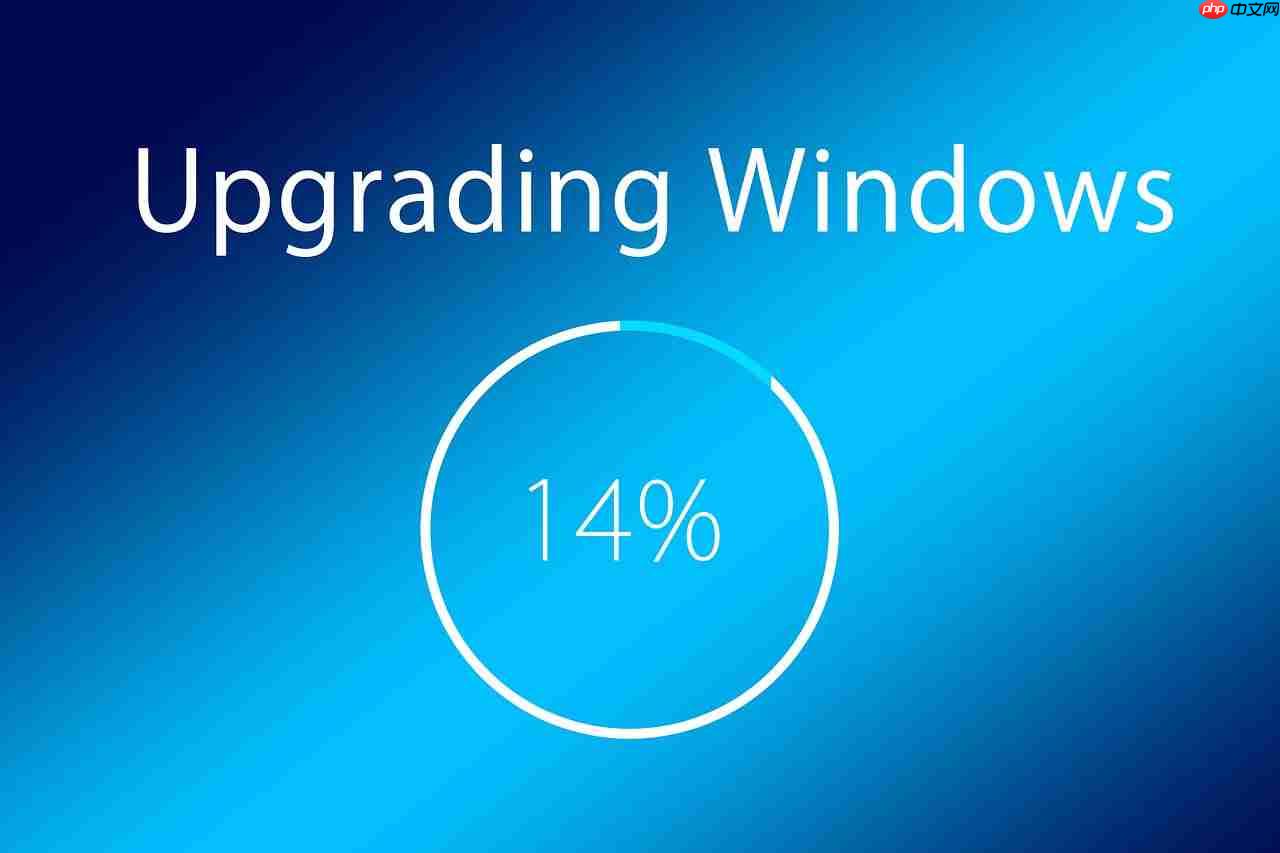
-- 按下Win + R键打开“运行”窗口。
-- 在“运行”窗口中输入WSReset.exe -> 按Enter键。
-- 将会弹出命令提示符窗口,开始清理缓存。
-- 等待清理完成,然后查看问题是否依旧存在。
-- 点击Cortana搜索框 -> 输入“日历”。
-- 右键点击日历应用 -> 选择“应用程序设置”。
-- 在应用程序设置界面中 -> 向下滚动 -> 点击“重置”。
-- 等待重置过程完成。
-- 点击Cortana搜索 -> 输入“日历” -> 打开它。
-- 在日历应用中 -> 点击齿轮设置图标。
-- 选择出现问题的账户 -> 修改邮箱同步设置。
-- 将同步按钮切换到关闭状态 -> 再次切换到开启状态。
-- 完成后 -> 点击保存。
-- 点击Cortana搜索 -> 输入“日历” -> 打开它。
-- 点击设置齿轮图标。
以上就是关于win10系统日历不显示事件的解决方法介绍。
以上就是Win10日历不显示事件是什么情况?的详细内容,更多请关注php中文网其它相关文章!

每个人都需要一台速度更快、更稳定的 PC。随着时间的推移,垃圾文件、旧注册表数据和不必要的后台进程会占用资源并降低性能。幸运的是,许多工具可以让 Windows 保持平稳运行。

Copyright 2014-2025 https://www.php.cn/ All Rights Reserved | php.cn | 湘ICP备2023035733号